Registrati/ Accedi UPDF su Windows
Per iniziare a utilizzare UPDF 2.0, è sufficiente creare un account con un indirizzo email valido. Una volta registrati, avrete accesso alle seguenti funzionalità della piattaforma:
- Apri e leggi il PDF gratuitamente.
- La conversione è limitata a due volte al giorno gratuitamente.
- Esegui l'OCR su un massimo di 5 PDF.
- L'elaborazione batch può essere gestita solo per 2 file.
- Crea modelli illimitati per filigrane, intestazioni, piè di pagina e sfondi.
- 1 GB di spazio di archiviazione gratuito con una limitazione della dimensione dei file di 100 MB per file.
- Non è possibile impostare una password o una data di scadenza quando si condividono PDF.
- Non è possibile visualizzare le differenze specifiche quando confronti 2 PDF.
- Le filigrane verranno aggiunte al momento del salvataggio del documento.
- Vantaggi IA gratuiti limitati: caricamento di 5 PDF, 10 MB/PDF, 100 pagine/PDF, possibilità di porre fino a 100 domande. Con questi vantaggi gratuiti, puoi usare l'IA per chattare con i PDF, convertire i PDF in mappe mentali, chattare con le immagini e parlare di qualsiasi altro argomento.
(Nota: se vuoi salvare i file senza filigrana ed elaborare conversioni illimitate con UPDF, puoi acquistare un abbonamento o una licenza perpetua sulla nostra pagina dei prezzi .)
- 1. Registrati/Accedi a UPDF sul sito web
- 2. Registrati/Accedi a UPDF tramite l'app
- 3. Configurazione e accesso con password
- 4. Come riscattare UPDF
- 5. Come modificare o collegare un'e-mail?
1. Registrati/Accedi a UPDF sul sito web
Puoi creare un account UPDF sia tramite il sito ufficiale che direttamente dall'app UPDF. Per scoprire come fare, registrati tramite il sito seguendo la guida passo passo fornita:
- Quando usi il sito, clicca sul pulsante Accedi, che ti indirizzerà al modulo di registrazione.
- Inserisci la tua email e un codice di verifica verrà inviato alla tua casella di posta (se non vedi l'email, controlla anche la cartella spam). In alternativa, puoi registrarti utilizzando un account Google o Apple per una configurazione più rapida.
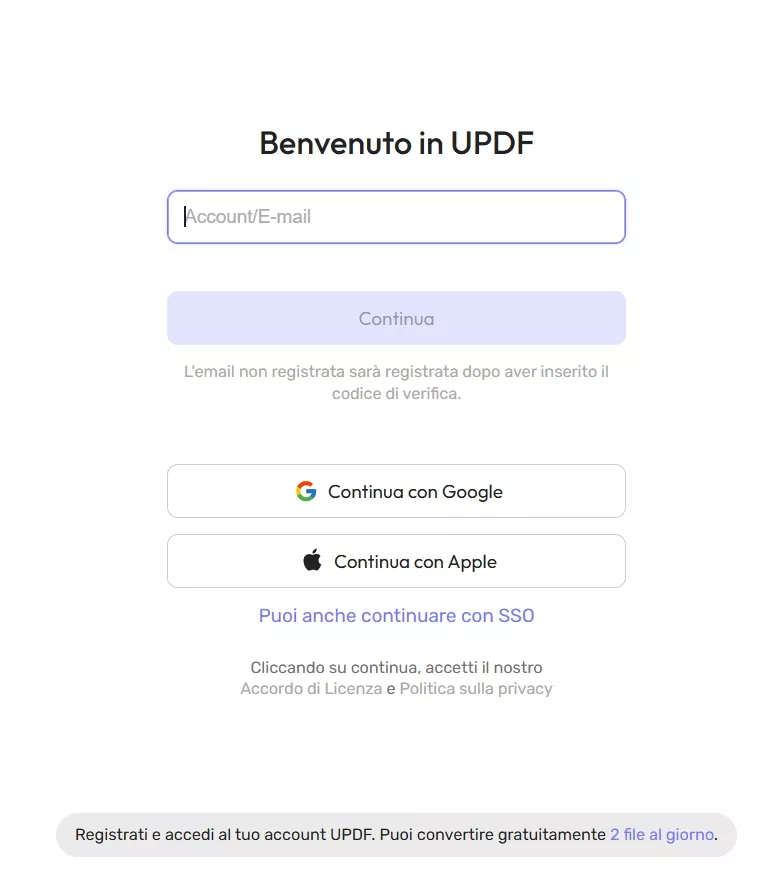
- Inserisci il codice e imposta un nome e una password per il tuo account.
- Riceverai un'e-mail di benvenuto per aver creato correttamente un account su UPDF.
2. Registrati/Accedi a UPDF tramite l'app
- Se stai utilizzando l'app UPDF, clicca sul pulsante Accedi nell'angolo in alto a destra.
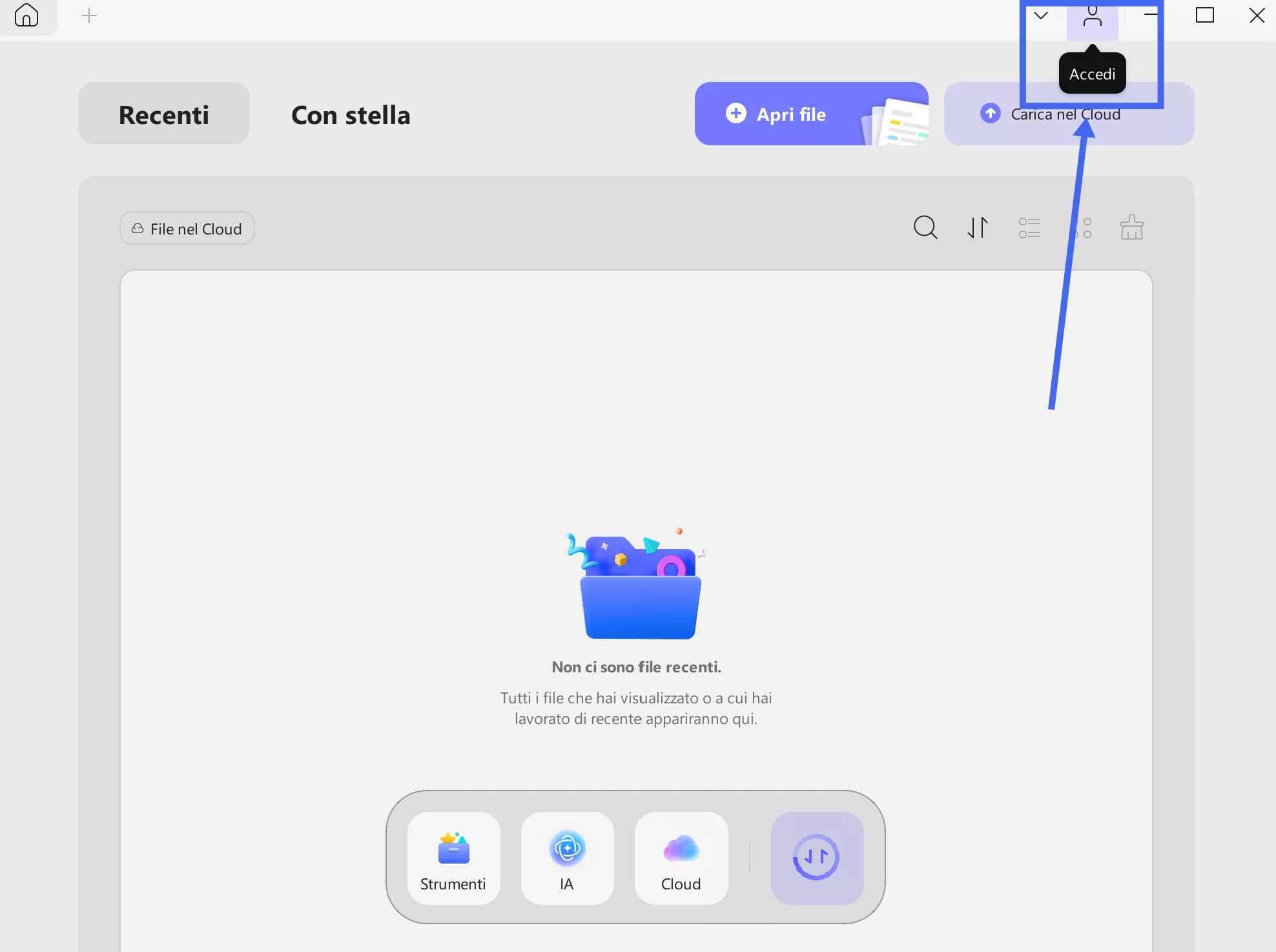
Ora verrai reindirizzato al sito web per inserire la tua email nello spazio indicato e cliccare il pulsante Continua. Poi, digita la tua password e premi il pulsante Accedi per effettuare il login nell'app.
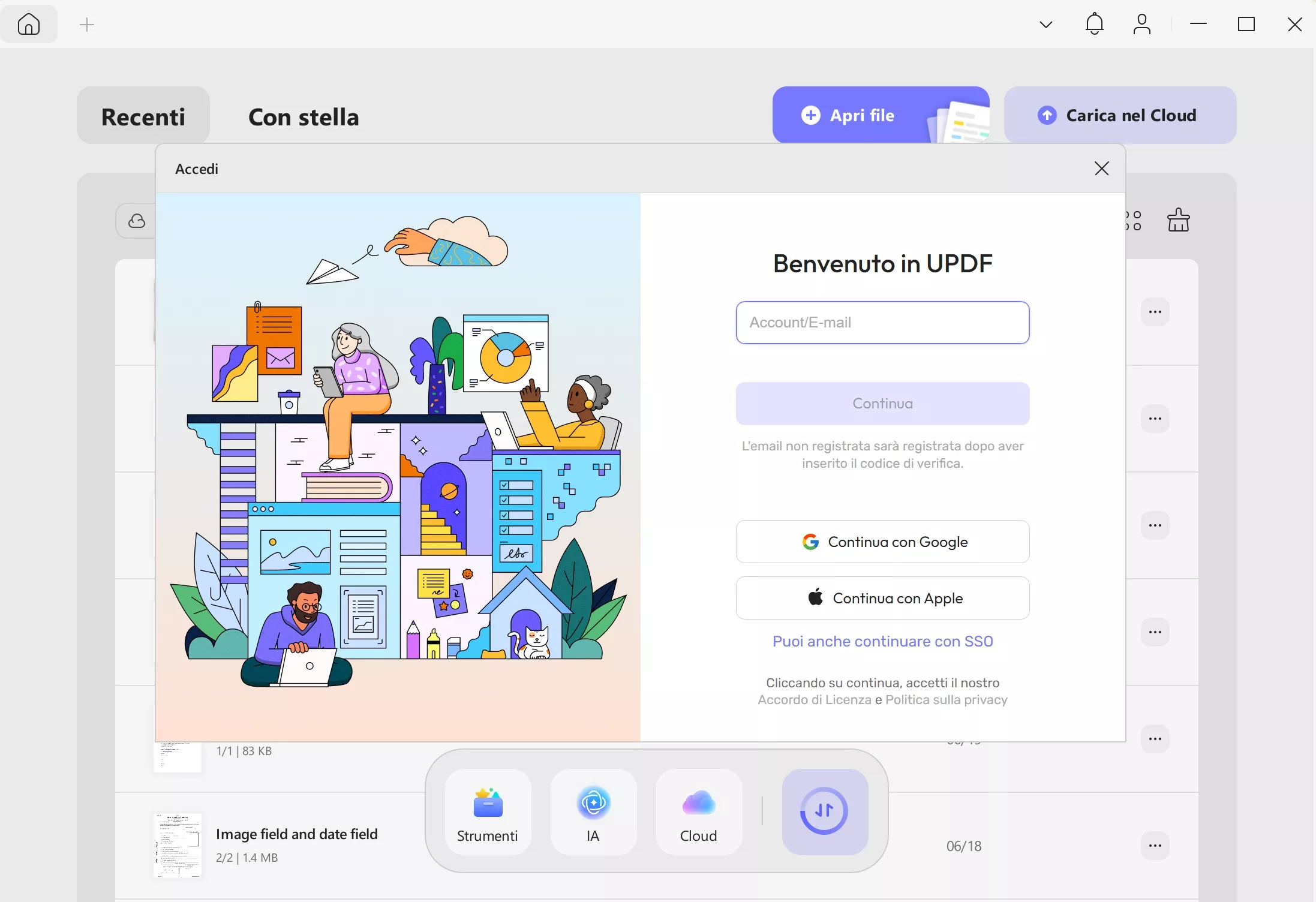
3. Come impostare una password e accedere con una password
Quando ti registri per la prima volta o accedi al tuo account UPDF, devi impostare una password.
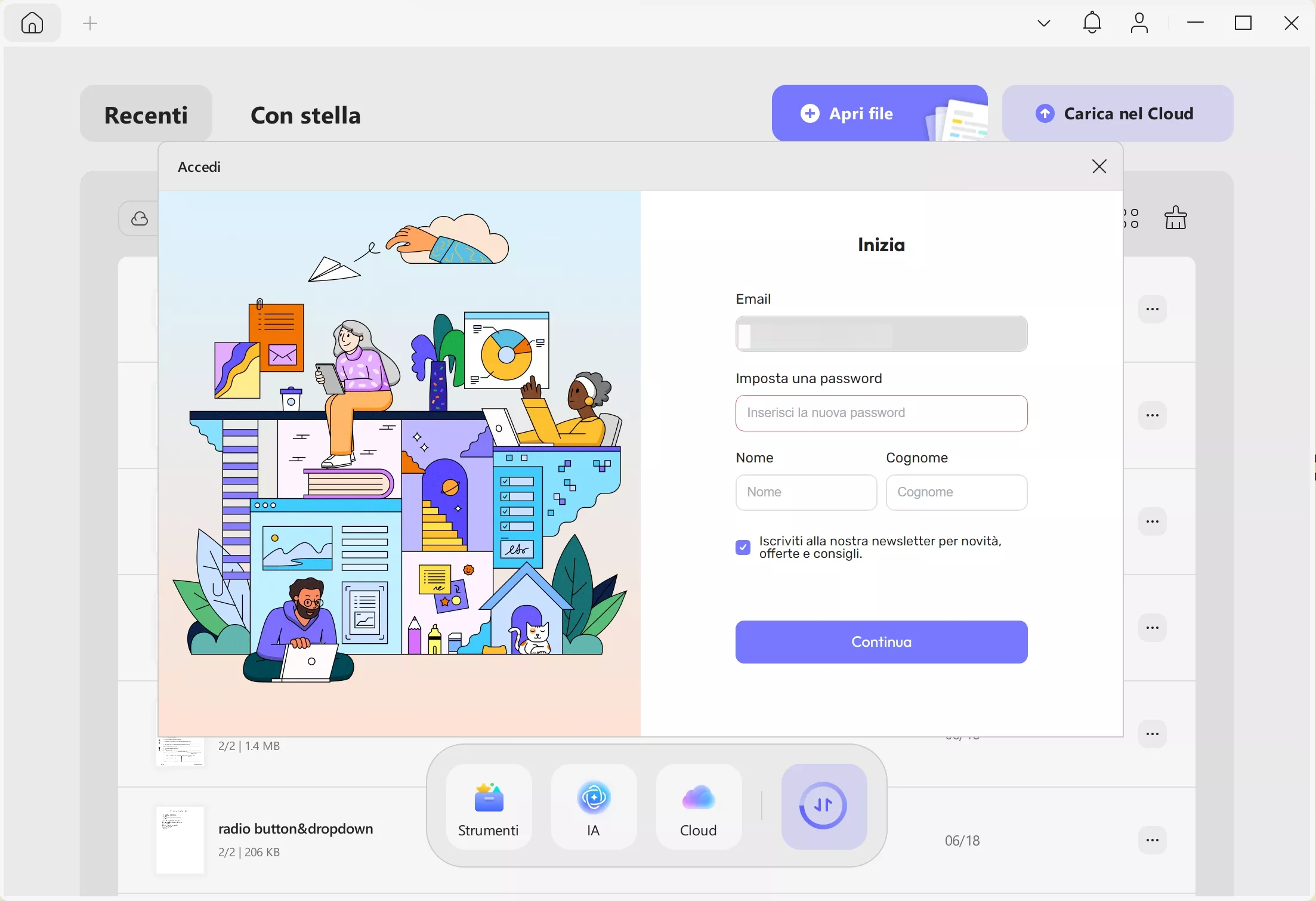
Puoi effettuare l'accesso direttamente con una password oppure puoi accedere all'account UPDF con il metodo Accedi con codice di verifica.
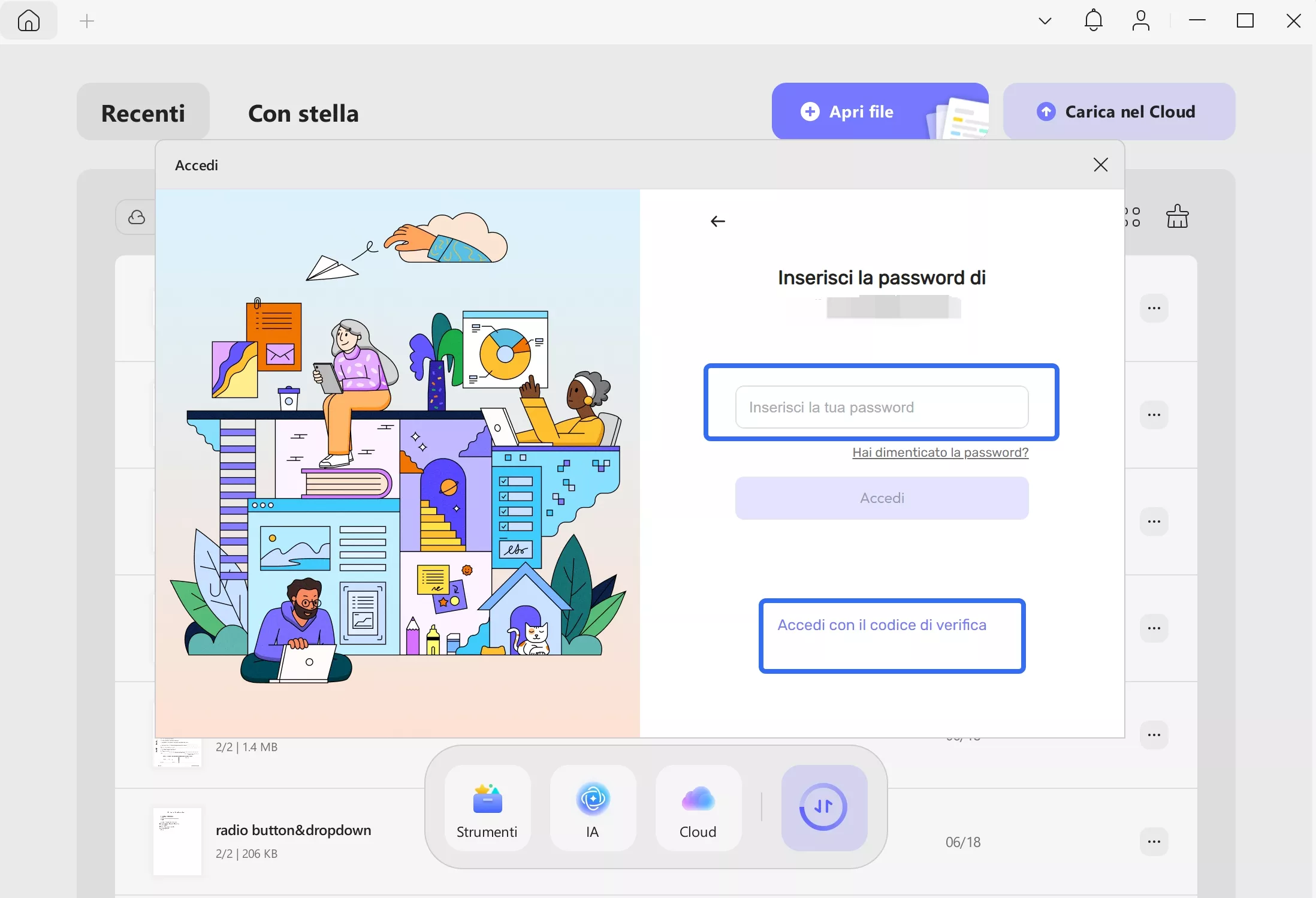
C'è anche la possibilità di recuperare la password cliccando su Password dimenticata.
4. Come riscattare UPDF
- Accedi al tuo account qui e trova l'opzione Riscatta licenza nella scheda Abbonamenti.
- Inserisci il tuo codice e clicca su Riscatta. Potrai quindi sbloccare UPDF su tutte le piattaforme.
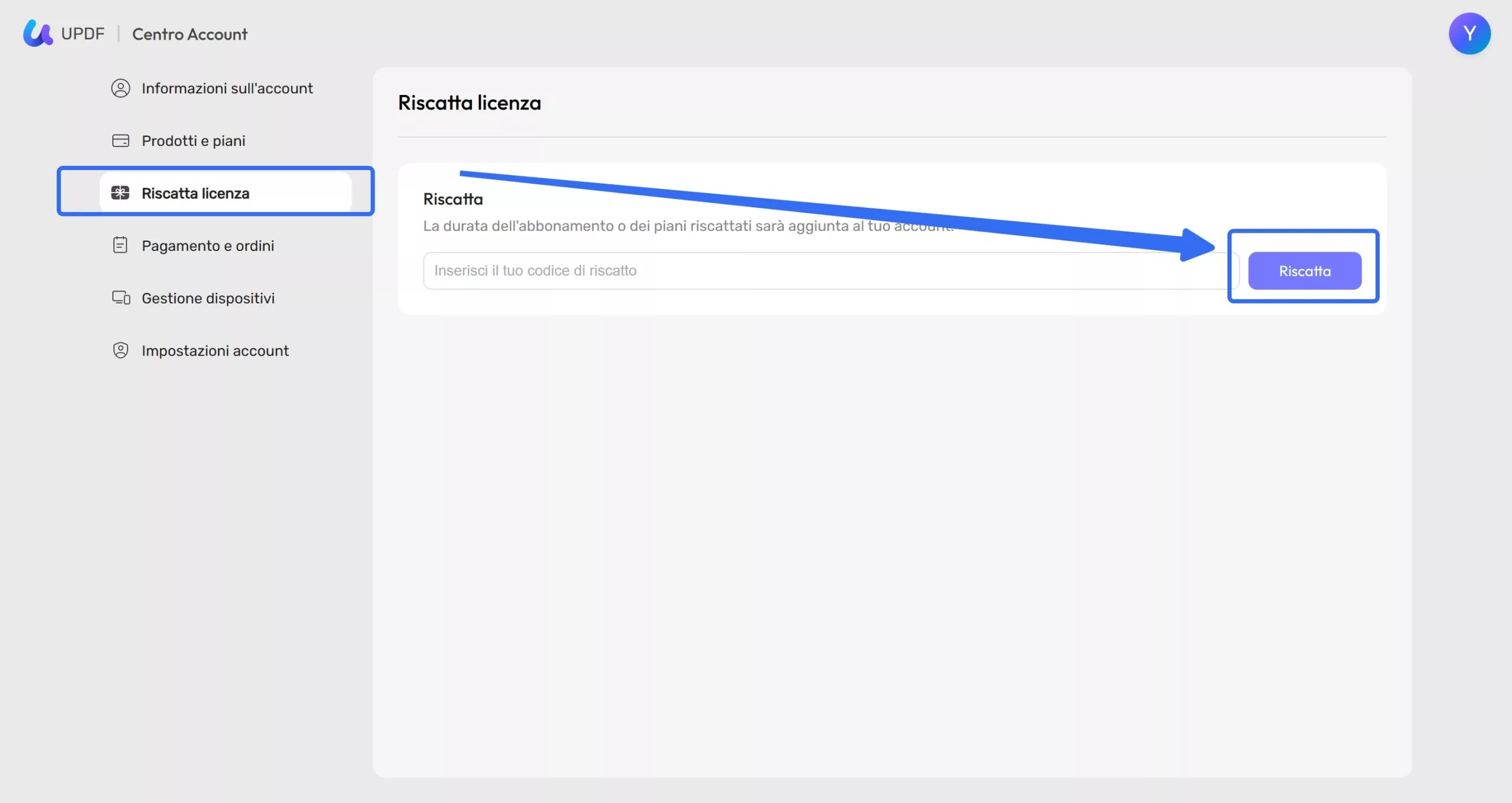
5. Come modificare o collegare un'e-mail?
Per prima cosa, clicca sulla tua immagine del profilo personale tramite UPDF.com. Clicca su Centro Account.
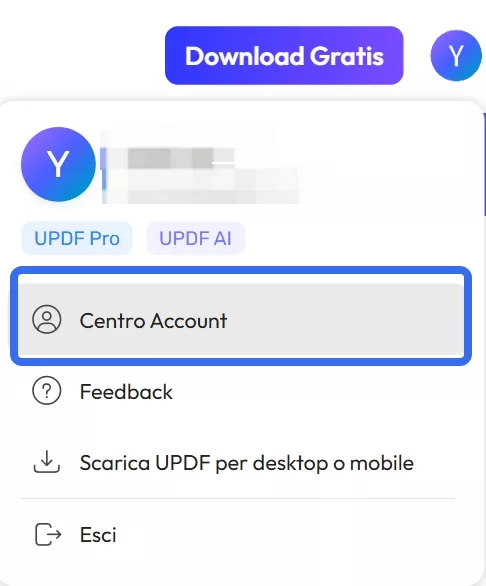
Quindi, vai alla sezione Account collegato.
Puoi modificare indirizzi email diversi o collegare altri 2 account contemporaneamente. Una volta fatto, puoi accedere all'account UPDF con uno dei tre indirizzi email disponibili.
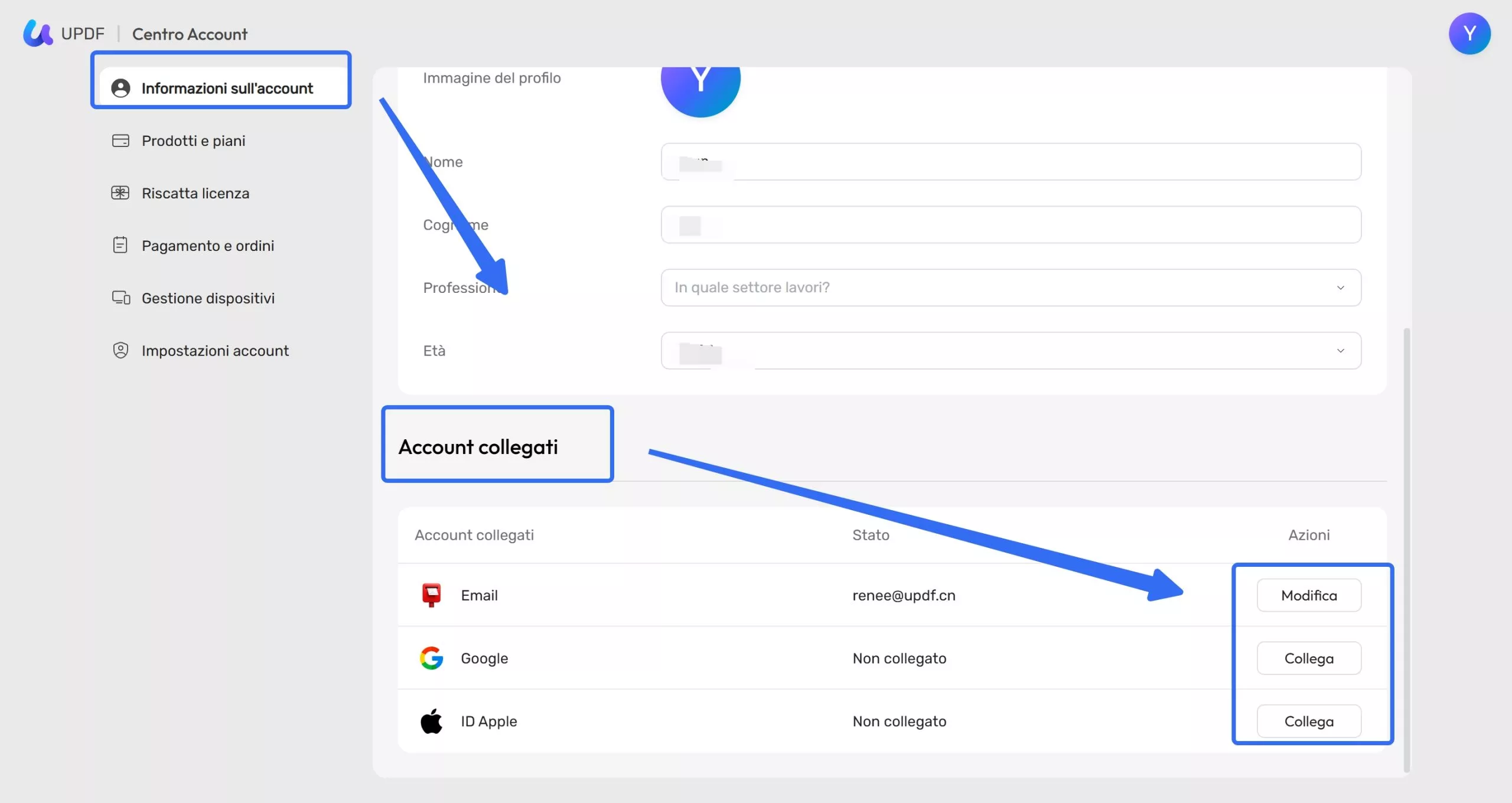
 UPDF
UPDF
 UPDF per Windows
UPDF per Windows UPDF per Mac
UPDF per Mac UPDF per iPhone/iPad
UPDF per iPhone/iPad UPDF per Android
UPDF per Android UPDF AI Online
UPDF AI Online UPDF Sign
UPDF Sign Leggi PDF
Leggi PDF Annota PDF
Annota PDF Modifica PDF
Modifica PDF Converti PDF
Converti PDF Crea PDF
Crea PDF Comprimi PDF
Comprimi PDF Organizza PDF
Organizza PDF Unisci PDF
Unisci PDF Dividi PDF
Dividi PDF Ritaglia PDF
Ritaglia PDF Rimuovi pagine
Rimuovi pagine Ruota PDF
Ruota PDF Firma PDF
Firma PDF Modulo PDF
Modulo PDF Confronta PDF
Confronta PDF Proteggi PDF
Proteggi PDF Stampa PDF
Stampa PDF Batch PDF
Batch PDF OCR
OCR UPDF Cloud
UPDF Cloud Cos'è UPDF AI
Cos'è UPDF AI Revisione di UPDF AI
Revisione di UPDF AI FAQ su UPDF AI
FAQ su UPDF AI Riassumi PDF
Riassumi PDF Traduci PDF
Traduci PDF Spiega PDF
Spiega PDF Chat con PDF
Chat con PDF Chat con immagine
Chat con immagine Da PDF a Mappa mentale
Da PDF a Mappa mentale Chat con AI
Chat con AI Guida Utente
Guida Utente Specifiche Tecniche
Specifiche Tecniche Aggiornamenti
Aggiornamenti Domande Frequenti
Domande Frequenti Trucchi per UPDF
Trucchi per UPDF Blog
Blog News
News Recensioni di UPDF
Recensioni di UPDF Download
Download Contattaci
Contattaci
